
Na fórech a v komentářích na tematických stránkách si uživatelé často stěžují, že v prohlížeči není žádný zvuk. Problém se může objevit okamžitě po instalaci softwaru nebo při používání webového prohlížeče. Mnoho "hřích" na software a okamžitě aktualizovat ovladač. Nevýhodou je, že takový krok není vždy uložen. Níže zvažujeme, jaké problémy mohou být způsobeny a co dělat pro obnovení zvuku.
Možné důvody, proč v prohlížeči není žádný zvuk
Hlavním problémem pro uživatele je zjistit důvod, proč se zvuk v prohlížeči nepřehrává. Vybíráme ty hlavní:
- Porucha funkce Flash Player
- chyby při úpravě objemu v mixéru;
- mechanické problémy na počítači nebo telefonu s reproduktorem;
- ztlumit nastavení samotného webového prohlížeče;
- zastaralé ovladače;
- selhání v prohlížeči nebo OS;
- další poruchy.
Důvody, proč zvuk v prohlížeči nefunguje, jsou dostatečné. Všechny vyžadují pečlivé ověření uživatelem a řadu dalších akcí.

Způsoby, jak problém vyřešit
Nezapomeňte, že lze vyřešit jakýkoli problém, včetně potíží s přehráváním zvuku v prohlížeči. Níže budeme zvažovat nejúčinnější a časem testované kroky..
Zkontrolujte nastavení směšovače
Tichý zvuk v prohlížeči může znamenat nesprávné nastavení hlasitosti. Systém Windows nabízí speciální směšovač, pomocí kterého můžete nastavit úroveň zvuku v různých aplikacích. Jeho možnosti umožňují například zvýšit objem v jednom webovém prohlížeči a snížit v jiném. Toto řešení je pohodlné, ale často uživatelé zapomínají na nastavení a začínají panikařit..
Chcete-li směšovač otevřít a zkontrolovat jeho nastavení, proveďte následující kroky:
- klepněte pravým tlačítkem myši na ikonu reproduktoru v pravém dolním rohu;
- vyberte sekci Otevřít objemový mixér;

- Nastavte nezbytná nastavení pro Viber, reproduktory, systémové zvuky a další otevřené aplikace.

Po dokončení této práce může být problém vyřešen. Mnoho uživatelů se ptá, proč zvuk v prohlížeči nefunguje, a důvodem je nastavení banálních směšovačů. Kromě toho nesmíme zapomenout na obecný knoflík, který se objeví, když kliknete na ikonu reproduktoru levým tlačítkem myši.
Zkontrolujte nastavení prohlížeče
Všechny webové prohlížeče mají nastavení obsahu. Uživatel může například vypnout načítání obrázků nebo vypnout zvuk. Dříve byla taková opatření přijata za účelem úspory provozu, ale dnes je to spíše pro pohodlí. Například pro Google Chrome je třeba do adresního řádku zadat nápis chrome: // settings / content. Poté vyhledejte nastavení a ujistěte se, že je aktivní.

Okamžitě zadejte toto pole do ovládacího panelu Windows, přejděte na Síť a Internet a tam zadejte Možnosti Internetu. V sekci Upřesnit najděte sekci Multimédia a zkontrolujte, zda je zvuk aktivní. Pokud neexistují žádné potřebné značky, vložte je. Poté uložte nastavení a restartujte počítač.



Aktualizace Flash Player
Pokud zvuk najednou zmizí v prohlížeči ve videu, příčinou může být deaktivovaný nebo zastaralý přehrávač Flash Player. Chcete-li začít, zkuste ji zapnout (algoritmus akcí závisí na webovém prohlížeči). Pokud je nástroj aktivní, aktualizujte jej. Chcete-li to provést, přejděte na oficiální stránky aplikace Flash Player, stáhněte si soubor a nainstalujte jej do počítače. Poté stránku znovu načtěte a zkontrolujte, zda zvuk funguje nebo ne..

Prohlížeč restartujte
Tento problém je často vyřešen banálním restartem prohlížeče. Příčinou chyb může být „znehodnocení“ některých souborů webového prohlížeče. Alternativně můžete nastavení nejprve resetovat. Například v prohlížeči Google Chrome přejděte na odkaz chrome: // settings /, přejděte do části Advanced a níže vyhledejte požadovaný odkaz pro resetování nastavení. Vraťte výchozí nastavení a restartujte prohlížeč.

Lze to provést jiným způsobem:
- zadejte správce úloh;
- Najděte svůj prohlížeč v seznamu;

- klikněte na tlačítko Odebrat úlohu;
- přejít na podrobnosti;
- zavřete všechny procesy spojené s prohlížečem (jejich definice je možná ve sloupci Popis).
Po dokončení těchto kroků spusťte znovu webový prohlížeč a zkontrolujte jeho fungování. Pokud zvuk ve videu stále nefunguje v prohlížeči, pokračujte dalšími kontrolami.
Restartujte počítač
Někdy banální restart notebooku nebo počítače pomáhá při řešení problému souvisejícího se zvukem. Tato akce umožňuje restartovat všechny procesy. Je možné, že se systém během spuštění zotaví a zvuková stopa se znovu objeví.

Vyprázdnění mezipaměti
Při dlouhodobém používání prohlížeče se v mezipaměti hromadí velké množství souborů - obrázky, videa, textové informace atd. Celková velikost takového úložiště může dosáhnout desítek gigabajtů. Pokud se nic neděje, prohlížeč začne pracovat pomaleji, může dojít ke ztrátě zvuku nebo k jiným problémům. Jediným řešením je vyčistit úložiště od nadměrné mezipaměti. Podívejme se, jak na to, na příkladu Google Chrome:
- zadejte prohlížeč a tři body na pravé straně;
- přejděte do části Historie a poté znovu klepněte na Historie;

- vyberte položku Vymazat historii;
- Rozhodněte se, co přesně je třeba odstranit a na jak dlouho;
- potvrďte akci.

Snadnějším a univerzálnějším způsobem je používání univerzálních programů nebo aplikací pro prohlížeče. Existuje mnoho možností, takže je nepravděpodobné, že při vyhledávání budou potíže.
Obnovit prohlížeč
Existují situace, kdy v prohlížeči není žádný zvuk, ale v počítači je. V tomto případě musíte restartovat webový prohlížeč. V mnoha případech poskytuje tato akce očekávaný výsledek a umožňuje obnovit zvuk. Algoritmus akcí je tento (například Yandex.Browser):
- zatlačte na tři proužky;
- přejděte do části Přidání;
- Přejděte do části O prohlížeči.

- počkejte na ověření a klikněte na tlačítko Obnovit.

Princip aktualizace různých prohlížečů je individuální. Mnoho z nich se však během restartu aktualizuje automaticky..
Aktualizujte nebo nainstalujte ovladače
Častým důvodem, proč v prohlížeči není žádný zvuk, je absence nebo zastaralé ovladače zvukové karty. Chcete-li zkontrolovat tuto verzi, přejděte na Ovládací panely. Tam otevřete sekci Hardware a zvuk a za Správcem zařízení. Pokud dojde k úspěšnému připojení, zařízení by mělo být uvedeno v seznamu.



Pokud je v blízkosti zařízení žlutá nebo červená značka, neexistuje ovladač nebo nefunguje správně. V takovém případě nainstalujte program Everest a určete přesný model zvukové karty a místo, kam se mají soubory stahovat. K aktualizaci softwaru můžete použít speciální nástroje (včetně vestavěných).
Existují i jiné situace, kdy je k dispozici zvuková karta, ale systém Windows ji nevidí. Příčinou může být porucha zařízení nebo špatný kontakt. Nejlepší řešení je svěřit práci průvodcům, aby vyčistili počítač a sestavili kartu. Pokud máte zkušenosti, můžete tuto práci provést sami.
Zapněte službu Windows Audio
Pokud dojde ke ztrátě zvuku v prohlížeči, může být důvodem speciální služba zvaná Windows Audio. Pokud neuděláte nic, aktivuje se při vstupu do OS. Ale někdy k tomu nedojde, a pak se mohou se zvukem objevit problémy. Chcete-li problém vyřešit, proveďte následující kroky:
- klikněte na kombinaci tlačítek Win + R;
- napište do řádku services.msc;

- stiskněte klávesu Enter;
- v seznamu, který se otevře, vyhledejte službu zvanou Windows Audio a dvakrát na ni klikněte;
- nastavte typ automatického spuštění a klikněte na Použít a poté na Spustit.

Pokud se zvuk stále neobjevuje, může být důvod jiný. Pokud se výše uvedený zvuk Windows nespustí, zkontrolujte, zda fungují další služby:
- Windows Audio Endpoint Builder
- vzdálené volání procesu RPC;
- plánovač třídy.
Po nastavení všech nastavení je třeba restartovat počítač.
Kontrola rozšíření
Na otázku, co dělat, pokud v prohlížeči není žádný zvuk, mnoho odborníků doporučuje kontrolu rozšíření. Některé z nich mohou blokovat nejen reklamu, ale také zvuk. S AdBlockem často vznikají problémy. Pokud jsou takové aplikace nainstalovány, zkuste je vypnout jeden po druhém a zkontrolujte operaci. V mnoha případech ji lze obnovit. Zvláštní pozornost věnujte antivirovým rozšířením, blokování reklam a programům šifrování provozu..

Přeinstalujte prohlížeč
Pokud stále hádáte, proč v prohlížeči není žádný zvuk, ale v počítači, zkuste webového poskytovatele úplně přeinstalovat. Přejděte na Ovládací panely, poté v Programy a poté vyberte prohlížeč a odstraňte jej. V poslední fázi si stáhněte novou verzi vzdáleného softwaru, nainstalujte jej a zkontrolujte zvuk. Někdy toto řešení pomáhá.
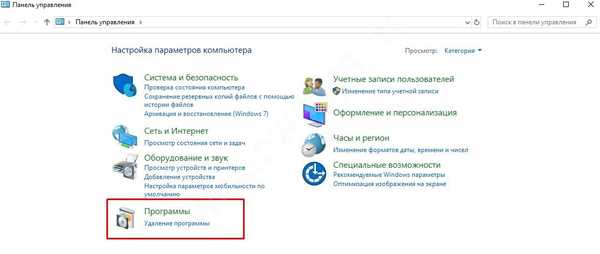

Dodatečná opatření
Nyní zvážíme, co dělat, pokud zvuk zmizel v prohlížeči a výše diskutovaná opatření nepřinesla očekávané výsledky. Zdůrazňujeme některá další řešení:
- Pokud na webu YouTube není žádný zvuk, otevřete jakékoli video a najděte tam ikonu megafonu. Umístěte na něj kurzor, dokud se neobjeví oznámení o zapnutí. Dále přesuňte kruh na požadovanou úroveň hlasitosti.
- Obraťte se na službu podpory prohlížeče, která má problémy. Jedná se o extrémní opatření, které se uplatňuje, pokud neexistují výsledky z minulých akcí. U aplikace Yandex Web Explorer musíte vstoupit do nabídky, přejít do sekce Upřesnit, vybrat sekci Nahlásit problém a poté zadat informace do navrhovaných polí. Chcete-li získat odpověď, musíte popsat všechny metody, které byly použity k vyřešení problému..
- Zkuste systém Windows vrátit k předchozím bodům obnovení. To pomůže v situaci, kdy zvuk v prohlížeči zmizel po instalaci nějakého programu, ale není možné vrátit normální provoz.
- Zkuste vyměnit zvukovou kartu nebo připojit jiné reproduktory. V takovém případě můžete alespoň omezit kruh vyhledávání..
- Zkontrolujte, zda počítač neobsahuje viry. Často se vyskytují situace, kdy v důsledku působení malwaru není slyšet žádný zvuk.
- Pokud jde o vestavěnou zvukovou kartu, zkontrolujte BIOS. Najděte řádek se slovem Integrated. V seznamu, který se objeví, musíte najít své zařízení pro dodávání zvuku a věnovat pozornost tomu, zda je zapnuto nebo ne. Pokud je deaktivována, aktivujte ji. Poté uložte nastavení a ukončete BIOS.

Nyní víte, jak povolit zvuk v prohlížeči, pokud byl ztlumen, a co dělat, abyste jej obnovili. Nejextrémnějším opatřením, které musíte použít, je přeinstalace operačního systému. Nejčastěji k tomu však nedochází, protože v 90% případů může být zvuk obnoven aktualizací ovladačů nebo nastavením správných nastavení. Pokud to nepomůže, můžete vždy vyhledat pomoc od odborníků..
Přeji vám krásný den!











